Wis eenvoudig alle inhoud en instellingen op iPhone, iPad of iPod volledig en permanent.
- Wis iPhone Junk-bestanden
- Wis de iPad-cache
- Wis iPhone Safari-cookies
- Duidelijke iPhone-cache
- Wis het iPad-geheugen
- Wis iPhone Safari-geschiedenis
- Verwijder iPhone-contacten
- Verwijder iCloud Backup
- Verwijder iPhone e-mails
- Verwijder iPhone WeChat
- IPhone WhatsApp verwijderen
- IPhone-berichten verwijderen
- Verwijder iPhone-foto's
- Verwijder de iPhone-afspeellijst
- Verwijder iPhone Beperkingen Toegangscode
Hoe muziek op iPhone te verwijderen met behulp van 4 topmanieren
 Bijgewerkt door Lisa Ou / 15 okt 2021 14:20
Bijgewerkt door Lisa Ou / 15 okt 2021 14:20Muziek is misschien wel een van de meest gunstige en verslaafde bestandsindelingen die worden gebruikt als stressverlichter, communicatiemiddel, esthetisch plezier en vooral wordt het vaak gebruikt voor amusementsdoeleinden. Het kan echter steeds riskanter zijn om ze op uw iPhone te houden als u deze muziekbestanden van onveilige bronnen downloadt. Als dat het geval is, is het noodzakelijk dat u van tijd tot tijd muziek van uw iPhone verwijdert. Het verwijderen van muziek van je iPhone zou je apparaat in sommige opzichten een boost geven. Daarmee verzamelde dit artikel de beste manieren om muziek van de iPhone te verwijderen om je te helpen bij het beheren van je muziekafspeellijst.
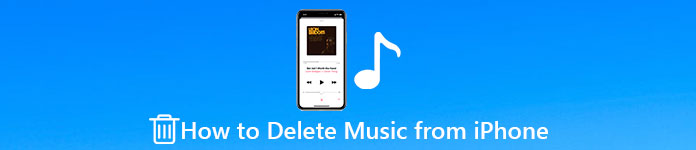

Gidslijst
FoneEraser voor iOS is de beste iOS-gegevensreiniger die gemakkelijk alle inhoud en instellingen op iPhone, iPad of iPod volledig en permanent kan wissen.
- Reinig ongewenste gegevens van iPhone, iPad of iPod touch.
- Wis snel gegevens met eenmalig overschrijven, waardoor u tijd kunt besparen voor veel gegevensbestanden.
- Het is veilig en gemakkelijk te gebruiken.
Deel 1. Waarom mensen muziek van de iPhone moeten verwijderen
Het is een goed moment om een albumafspeellijst in uw zak te hebben. Als u al uw muziekbestanden op een iPhone plaatst, kunnen er interne problemen optreden op uw apparaat, waardoor u ongewenste resultaten krijgt voor uw andere iPhone-activiteiten. Muziek verwijderen is misschien niet een van de meest cruciale en gevoelige handelingen die je op je iPhone kunt doen. Maar toch, je moet ervoor zorgen dat wanneer je muziek van de iPhone verwijdert, elke tik die je doet een zekere beslissing is. Want als je eenmaal je muziek hebt verwijderd, kun je ze soms niet meer terughalen.
Voordat u weet hoe u muziek van de iPhone kunt verwijderen, moet u ons eerst laten weten waarom u muziek van uw iPhone moet verwijderen:
- Het is altijd belangrijk om op de hoogte te zijn van de status van uw iPhone. Als je wat ruimte op je iPhone wilt vrijmaken, is het verwijderen van muziek een goed begin. Afgezien van foto's en video's, neemt muziek waarschijnlijk meer ruimte in beslag dan bijna al het andere op je telefoon. Daarom kan het verwijderen van muziek een zeer nuttige handeling zijn om uw problemen met het opslaggeheugen op te lossen.
- Evenzo moet je muziek op je iPhone verwijderen als ze verouderd zijn en je er niet meer naar luistert, misschien omdat je ze te vaak hebt gehoord of omdat je de muziek niet meer prettig vindt in je oren.
- Ten slotte, vanwege een aantal redenen dat je je voorkeur hebt gewijzigd of verschoven naar andere muziekgenres, wil je misschien je iPhone-muziekafspeellijst opnieuw instellen. In dit geval is het verwijderen van iPhone-muziek een goede keuze.
Deel 2. Hoe muziek op iPhone te verwijderen
Er zijn veel manieren op de iPhone die je kunt gebruiken om je muziek te verwijderen. Maar als u op zoek bent naar een handig proces om ze één voor één te verwijderen of meerdere tegelijk te selecteren, gaat de vraag in uw hoofd zeker als volgt: hoe u muziek van de iPhone kunt wissen en hoe u alle muziek van de iPhone kunt verwijderen t? Gelukkig zijn we er om het je gemakkelijk te maken. We hebben al antwoord op uw vraag. Hieronder vindt u de gedetailleerde stappen die u moet volgen:
1. Hoe muziek op iPhone te verwijderen met FoneEraser voor iOS
FoneEraser voor iOS is de beste software die zeker aan uw behoeften zal voldoen als u muziek op uw iPhone wilt verwijderen. Het is de beste iOS-gegevensreiniger die opties op wisniveau biedt die u kunt gebruiken, afhankelijk van uw behoeften. Hiermee kunt u ook wat ruimte op uw apparaat vrijmaken voor een betere gebruikerservaring. Bovendien ondersteunt het ook het volledig en permanent wissen van alle inhoud en instellingen op uw iPhone-apparaat. Terwijl het op Windows- of Mac-computers kan worden geïnstalleerd. Dat gezegd hebbende, volgen hieronder de eenvoudige stappen die u moet volgen als u wilt weten hoe u muziek van de iPhone kunt wissen:
FoneEraser voor iOS is de beste iOS-gegevensreiniger die gemakkelijk alle inhoud en instellingen op iPhone, iPad of iPod volledig en permanent kan wissen.
- Reinig ongewenste gegevens van iPhone, iPad of iPod touch.
- Wis snel gegevens met eenmalig overschrijven, waardoor u tijd kunt besparen voor veel gegevensbestanden.
- Het is veilig en gemakkelijk te gebruiken.
Stap 1Download FoneEraser voor iOS en installeer het op uw computer. Open vervolgens de software om de volledige interface te zien.

Stap 2Verbind uw iPhone met de computer via een USB-oplaadkabel en voer de toegangscode in op uw telefoon als deze is vergrendeld. Daarna zal de software je iPhone snel detecteren.

Stap 3Voordat u doorgaat naar de volgende stap, moet u uw iPhone snel scannen om ervoor te zorgen dat alle gegevens worden gelezen.
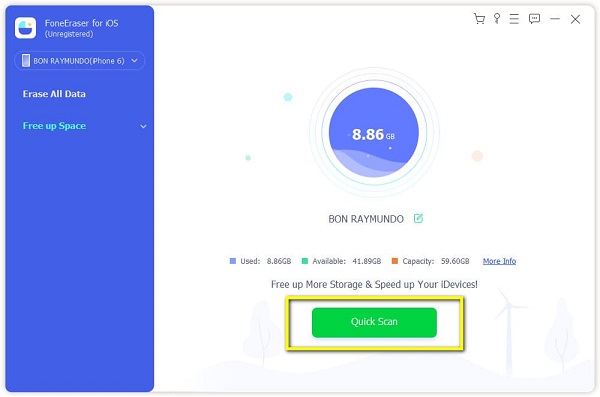
Stap 4Tik daarna op de Verwijder alle data op het zijpaneel van de interface. Dan heb je drie (3) wisniveaus. Hier raden we u aan om de te kiezen Hoog niveau die uw gegevens grondig en volledig wist.
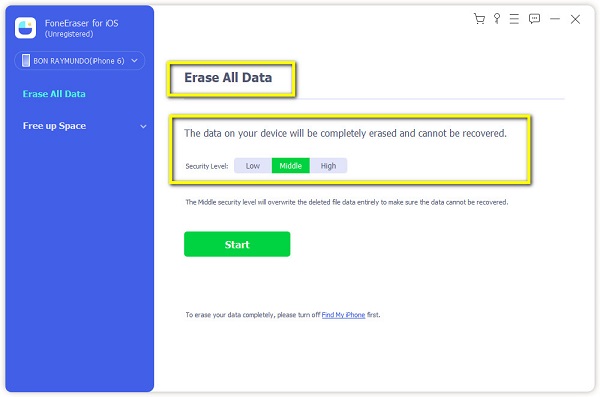
Stap 5Klik op de Start knop in het onderste deel van de interface. Dan worden al je muziek en andere ongewenste bestanden op je iPhone gewist.

Een andere beproefde oplossing om muziek op je iPhone te verwijderen, is door iTunes-software op een computer te gebruiken. Als u wilt weten hoe u iTunes-muziek van de iPhone kunt verwijderen. Dit zijn de vereenvoudigde stappen die u moet volgen:
2. Hoe muziek van de iPhone te verwijderen met iTunes
Stap 1Download en open iTunes op uw computer.
Stap 2Log vervolgens in door op het apparaatpaneel bovenaan de interface te klikken. Log dan in.
Stap 3Zorg ervoor dat uw iPhone is aangemeld door deze aan te vinken in het apparatenpaneel in de iTunes-interface. Ga je gang en klik op Muziek. Vervolgens worden alle muziekbestanden op uw iPhone weergegeven.
Stap 4Selecteer vervolgens het nummer dat u wilt verwijderen, klik met de rechtermuisknop en dan Verwijder. Zodra je dat hebt gedaan, zal het om bevestiging vragen, klik op Verwijder weer en dat is het.
Als u meer muziekbestanden op uw iPhone wilt verwijderen, kunt u de items meervoudig selecteren. Volg de eenvoudige stappen hieronder:
Stap 1Verbind je iPhone met iTunes door in te loggen. Ga dan verder op de Muziek paneel aan de zijkant.
Stap 2Media Shift toets op het toetsenbord en klik tegelijkertijd op alle nummers die u wilt verwijderen om meerdere items tegelijk te selecteren.
Stap 3Klik vervolgens met de rechtermuisknop en kies Verwijderen. Zodra je het hebt gedaan, zal het om bevestiging vragen, je moet op . klikken Verwijder nog een keer. Dat is het, je hebt nu meerdere muziekbestanden op je iPhone verwijderd.
3. Hoe muziek te verwijderen op iPhone-instellingen
Afgezien van het gebruik van hulpmiddelen of software om muziek op uw iPhone te verwijderen, kunt u het verwijderingsproces uitvoeren door uw iPhone-instellingen te kalibreren. Hieronder vindt u de gedetailleerde stappen die u moet volgen:
Stap 1Ga naar je iPhone-instellingen. Scroll vervolgens naar beneden en tik op Algemeen.
Stap 2Tik daarna op de iPhone-opslag. Als u erop tikt, ziet u de apps op uw iPhone en vindt u vervolgens de Muziek app.
Stap 3Tik vervolgens op de Edit knop bovenaan de muzieklijst. Waarin het je een zal geven Rode mintekenknop.
Stap 4Tik op de knop en bevestig het proces door op de te tikken Verwijder knop aan de zijkant.
4. Hoe muziek op de muziek-app te verwijderen
Als u eenvoudig muziek op uw iPhone wilt wissen, kunt u dit handmatig doen in de Muziek-app. Hieronder staan de eenvoudige stappen die u kunt volgen:
Stap 1Ga naar je Muziek app ga dan naar de Bibliotheek paneel.
Stap 2Kies dan Liedjes. Daarna verschijnt de lijst met muziek.
Stap 3Selecteer en speel de muziek af die u wilt verwijderen. Selecteer vervolgens de ellipsis of de pictogramknop voor extra opties rechtsonder op het scherm.
Stap 4Er verschijnt een pop-upinterface op het scherm. Druk op Verwijder oppompen van Bibliotheek knop.
Stap 5Tik Song verwijderen en je bent klaar. Je hebt nu een nummer verwijderd met de Muziek-app.
FoneEraser voor iOS is de beste iOS-gegevensreiniger die gemakkelijk alle inhoud en instellingen op iPhone, iPad of iPod volledig en permanent kan wissen.
- Reinig ongewenste gegevens van iPhone, iPad of iPod touch.
- Wis snel gegevens met eenmalig overschrijven, waardoor u tijd kunt besparen voor veel gegevensbestanden.
- Het is veilig en gemakkelijk te gebruiken.
Deel 3. Veelgestelde vragen over het verwijderen van muziek op iPhone
1. Waarom kan ik sommige contacten op mijn iPhone niet verwijderen?
Als u geen contacten op uw iPhone kunt verwijderen, kan dit om een aantal specifieke redenen zijn, bijvoorbeeld als de optie om contact te verwijderen ontbreekt, betekent dit meestal dat het een gekoppeld contact is en wordt gesynchroniseerd vanuit een app zoals Facebook, Twitter, of andere toepassingen op uw iPhone. In dat geval moet u het contact uit de app verwijderen of de synchronisatie van die app uitschakelen met behulp van deze stappen: Ga naar uw iPhone-instellingen. Ga vervolgens naar de app die het contact heeft. Schakel daarna onder het gedeelte Sta deze apps toe om uw account te gebruiken Contacten en Uit.
2. Hoe een verwijderd nummer op de iPhone terug te krijgen of op te halen?
Maak je geen zorgen als je per ongeluk een contact of nummer op je iPhone hebt verwijderd, want daar is een oplossing voor. U kunt naar iCloud.com gaan en uw verwijderde contactpersoon op uw iPhone herstellen. Eerst moet u inloggen op iCloud.com. Klik vervolgens op Accountinstellingen. Scrol daarna omlaag naar de onderkant van de pagina. Klik onder Geavanceerd op Contacten herstellen of Bladwijzers herstellen. Klik op Herstellen naast de datum voordat u het contact verwijderde dat u wilt terughalen.
Klik herstellen nogmaals om te bevestigen. Na het herstelproces ontvangt u een melding op iCloud.com en een e-mail op het adres dat aan uw Apple ID is gekoppeld. Controleer uw contacten-app of de contacten zijn opgehaald.
3. Hoe contacten op de iPhone op te slaan?
Voordat u een contact op uw iPhone verwijdert, moet u eerst weten hoe u contacten kunt opslaan. Eerst moet je naar de app Telefoon van je iPhone gaan. Tik daarna op het toetsenblok. Voer vervolgens het contactnummer in dat u wilt opslaan. Klik op Nummer toevoegen en vervolgens op Nieuw contact maken. Voer de andere gegevens in en tik vervolgens op Gereed.
Conclusie
Het proces van het verwijderen van contacten op een iPhone is handig en hoeft niet riskant te zijn als u weet hoe u dit op de juiste manier moet doen. Dit artikel bewees je dat ze gewoon klikken en tikken door de bovengenoemde oplossingen als gids te gebruiken om de gewenste output te bereiken. Daarmee kunt u nu uw contacten op uw gemak verwijderen.
